Oruxmaps & Google Maps
Compartir nuestra posición desde Oruxmaps es muy fácil. Si usamos compartír posición
 |
| Opciones compartir ubicacion |
Hasta aquí todo es sencillo como nos suele acostumbrar Oruxmaps.
Es cuando queremos compartir nuestra ubicación desde otra aplicación a OruxMaps cuándo podemos encontrar algún problema, que podemos solucionar con Map2Geo
 |
Puede usarse con todas las aplicaciones pero, cómo Google Maps es la más conocida por la mayoría de los usuarios, nos centraremos en ella.
 |
| Compartir ubicacion |
Desde Google Maps seleccionaremos nuestra posición o el punto que queramos pasar a OruxMaps. Pulsaremos la opción de compartir y a continuación se nos abrirá un cajón con las opciones de aplicaciones en la que aparecerá map2geo:
Con este metodo podremos compartir la posición de un solo punto, pero para compartir varios puntos a la vez, deberemos usar una herramienta de Google Maps llamada My Maps tanto en su version web como la app My maps (no disponible en todos los paises).
Daremos a empezar y abriremos un mapa nuevo y realizaremos la búsqueda deseada.
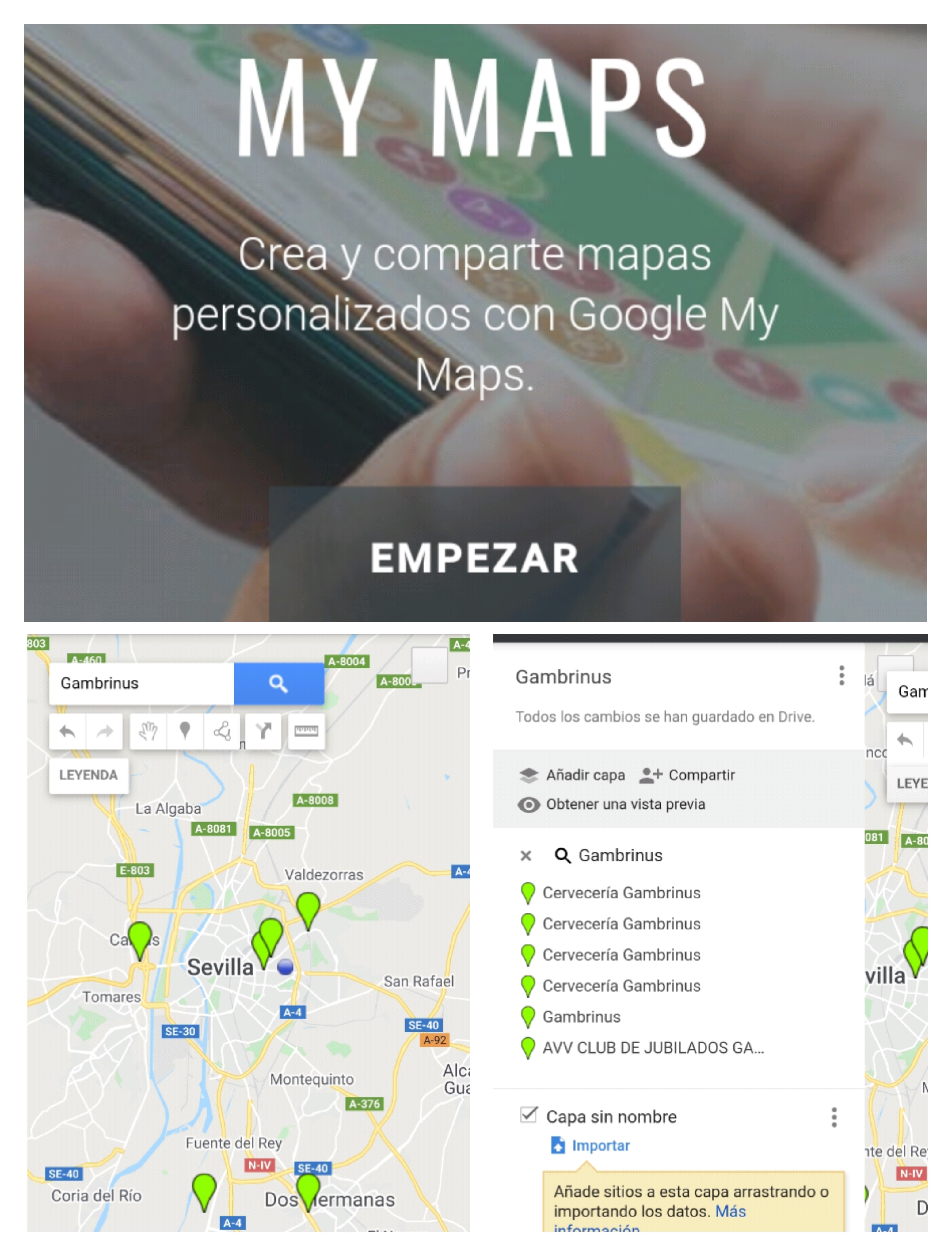 |
| Aplicacion mymaps |
Nos aparecerán de color verde los waypoints repartidos por el mapa. Deberemos ir seleccionando y añadiendo al mapa los waypoints concretos qué queremos pasar a OruxMaps.
Estos waypoint pasarán a tener un color azul y formarán parte de una nueva capa del mapa. Una vez tenemos seleccionados los waypoints deseados, solo nos queda nombrar esa capa y en el menú de opciones seleccionar exportar a KML/KMZ.
 |
| Seleccionar y exportar waypoints en mymaps |
De esta manera obtendremos un archivo con nuestros waypoints que podemos abrir directamente desde OruxMaps, el cual quedará guardado en la carpeta de tracklogs.
 |
| Mapa con waypoints |




Hola. Miy buena aportacion porque nunca habia sido capaz de exportar un punto de interes de Google maps a oruxmaps. Pero ahora parece que ya no esta disponible la aplicación map2geo
ResponderEliminar